在日常使用电脑的时候,很多小伙伴都会习惯在电脑上插耳机,因为这样可以听到电脑里的声音,但是很多小伙伴在使用win10插耳机的时候发现没有声音,那么这种情况怎么解决呢?这里为小伙伴带来Win10电脑插耳机没声音的解决方法,有需要的可以来看看。
Win10电脑插耳机没声音的解决方法介绍
1、搜索后,打开“控制面板”。
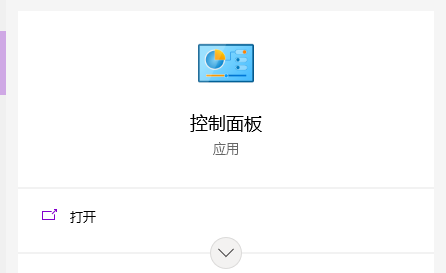
2、将控制面板的查看方式修改为“大图标”,在下面点击:Realtek高清晰声频管理器(差不多是这个名字)。
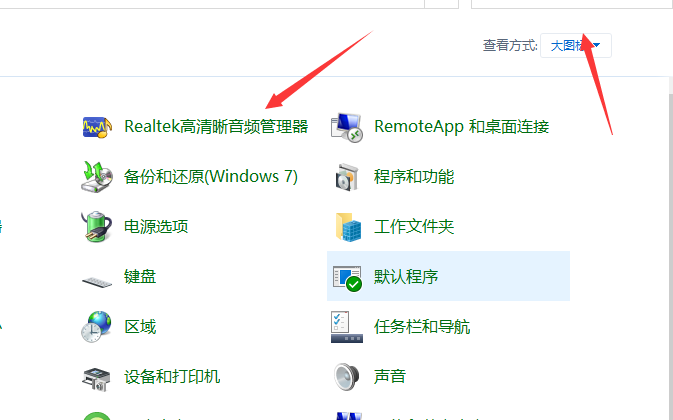
3、点击右下角的工具图标。

4、勾选“禁用前面板插孔检测”,点击确定即可。
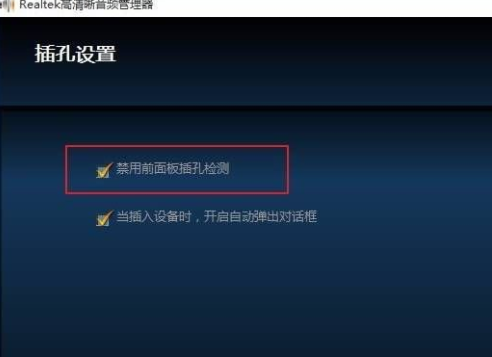
5、完成设置后耳机就会有声音了。
以上就是小编给大家分享的Win10电脑插耳机没声音的解决方法介绍,想要了解更多内容,请关注dwsu.cn,小编会持续为大家更新更多相关攻略。

 微信扫一扫
微信扫一扫 


